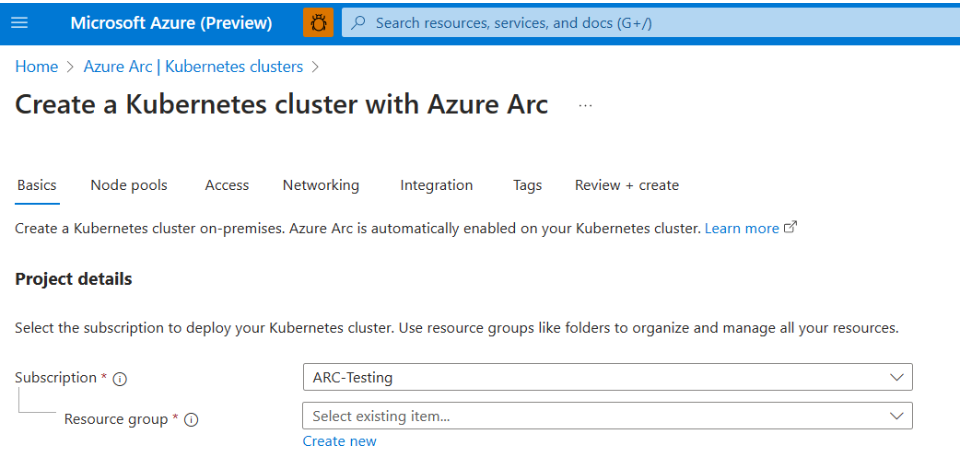適用於:Azure Local 上的 AKS
本文說明如何使用 Azure 入口網站在 Azure Local 建立 Kubernetes 叢集。 工作流程如下所示:
- 如何使用 Azure 入口網站建立 Kubernetes 叢集。 根據預設,叢集是 Azure Arc 連線。
- 建立叢集時,您會提供Microsoft Entra 群組,其中包含具有 Kubernetes 叢集系統管理員存取權的 Microsoft Entra 用戶清單。
開始之前
- 開始之前,請確定您有來自內部部署基礎結構系統管理員的下列詳細資料:
- Azure 訂用帳戶識別碼:用於建立 Azure 資源網橋、AKS Arc 延伸模組和自訂位置的 Azure 訂用帳戶識別碼。
- 自定義位置標識碼:自定義位置的 Azure Resource Manager 識別符。 您的基礎結構管理員應該提供您自定義位置的「參與者」存取權。 自定義位置是建立 Kubernetes 叢集的必要參數。
- AKS Arc 邏輯網路標識碼:Azure Arc 邏輯網路的 Azure Resource Manager 識別符。 您的基礎結構管理員應該為您提供 AKS Arc 邏輯網路的「參與者」存取權。 邏輯網路標識碼是建立 Kubernetes 叢集的必要參數。
- 若要從任何地方連線到叢集,您必須建立Microsoft Entra 群組,並將成員新增至該群組。 Microsoft Entra 群組中的所有成員都有 AKS Arc 叢集的叢集系統管理員存取權。 請務必將自己新增至 Microsoft Entra 群組。 如果您未自行新增,就無法使用 kubectl 存取 AKS Arc 叢集。 如需建立Microsoft Entra 群組和新增使用者的詳細資訊,請參閱 使用 Azure 入口網站建立Microsoft Entra 群組。
建立 Kubernetes 叢集
登入 Azure 入口網站。
在 Azure 入口網站搜尋列上,輸入 Kubernetes Azure Arc。
選取 [新增 > 使用 Azure Arc 建立 Kubernetes 叢集]:
在 [基本] 頁面上,設定下列選項:
-
專案詳細資料:
- 選取 Azure 訂用帳戶。 此 Azure 訂用帳戶是您的基礎架構管理員部署 Arc 資源網橋、AKS Arc 延伸模組和自定義位置的地方。
- 選取 Azure 資源群組,例如 myResourceGroup。
-
叢集詳細資料:
- 輸入 Kubernetes 叢集名稱,例如 myk8scluster。 Kubernetes 叢集名稱的名稱必須包含小寫英數位元。
- 選取您要部署叢集的自定義位置。 請確定您的基礎結構系統管理員在自定義位置上為您提供「參與者」存取權。
- 從可用版本清單中選取 K8s 版本。
-
主要節點集區:
- 您可以保留選取的預設值,或從下拉式清單中變更預設值。
-
SSH 金鑰
- SSH 金鑰對於故障排除和日誌收集至關重要。 請務必儲存您的私鑰檔案以便日後使用。
- 您可以在叢集建立期間使用現有的 SSH 金鑰或產生新的金鑰組。 如需如何從 Azure 入口網站建立新 SSH 金鑰的資訊,請參閱在入口網站 中建立和儲存 SSH 金鑰。
- 若要 藉由提供 SSH 公鑰值來使用現有的公鑰,請以單行格式提供 RSA 公鑰(從 “ssh-rsa” 開始)或多行 PEM 格式。
-
專案詳細資料:
完成時,選取 [ 下一步:節點集區 ]。
在 [ 節點集區] 頁面上,設定下列選項:
-
控制平面節點:
- 控制平面節點會裝載 Kubernetes 元件,這些元件會針對叢集做出全域決策,例如排程容器,以及偵測和回應叢集事件;例如,啟動新的Pod。 為了簡化和可靠性,我們會在不同的控制平面節點中執行這些重要的 Kubernetes 元件。
- 保留選取的預設值。
-
節點集區:
- 除了您在 [基本] 頁面上建立的主要節點集區之外,您還可以選擇新增選擇性節點集區。
-
控制平面節點:
在畫面底部,選取 [ 下一步:存取]。
在 [ 存取] 頁面上,設定下列選項:
- Kubernetes 叢集驗證的預設值是 具有 Kubernetes RBAC 的本機帳戶。 此選項需要您直接看到內部部署基礎結構,才能使用 kubectl 存取叢集。
- 選擇使用 Microsoft Entra 驗證與 Kubernetes RBAC。 此選項可讓您選擇一或多個Microsoft Entra 群組。 根據預設,指定Microsoft Entra 群組的所有成員都有 Kubernetes 叢集的叢集管理員存取權。 此選項也可讓您從任何地方連線到 AKS Arc,而不需要看到內部部署基礎結構。 請務必將自己新增至 Microsoft Entra 群組。 如果您未自行新增,就無法使用 kubectl 存取 AKS Arc 叢集。
- 選擇一或多個Microsoft Entra 群組,然後在畫面底部選取 [ 下一步:網络]。
在 [網络] 頁面上,從下拉式清單中選取 AKS Arc 邏輯網路,稱為 邏輯網路。 叢集中的 Kubernetes 節點和服務會從此邏輯網路取得 IP 位址和網路設定。 請確定您的基礎結構系統管理員在 AKS Arc 邏輯網路上提供參與者存取權。
選取 整合。 將您的叢集連線到其他服務,例如默認啟用的 Azure 監視器。 您也可以從 [ 首頁 >
YourClusterName> 設定 > 擴充功能 ] 面板,將 Kubernetes 擴充功能新增至叢集。您可以選擇預設的 Log Analytics 工作區。 或創建您自己的。 此工作區會儲存監視數據。
接下來,選取 [標記]。 籤標籤為成對的名稱和數值,可讓您透過將相同標籤套用至多個資源與資源群組,進而分類資源並檢視合併的帳單。 使用此頁面將標籤 (選擇性) 指派給您的資源群組。
選擇 檢閱 + 創建。 當您流覽至 [ 檢閱 + 建立] 索引標籤時,Azure 會在您選擇的設定上執行驗證。 如果通過驗證,您可以選取 [ 建立] 來建立叢集。 如果驗證失敗,則會指出您必須修改的設定。
建立叢集需要幾分鐘的時間。 部署完成時,請選取 [移至資源],或流覽至 Kubernetes 叢集資源群組並選取資源,以流覽至您的資源。